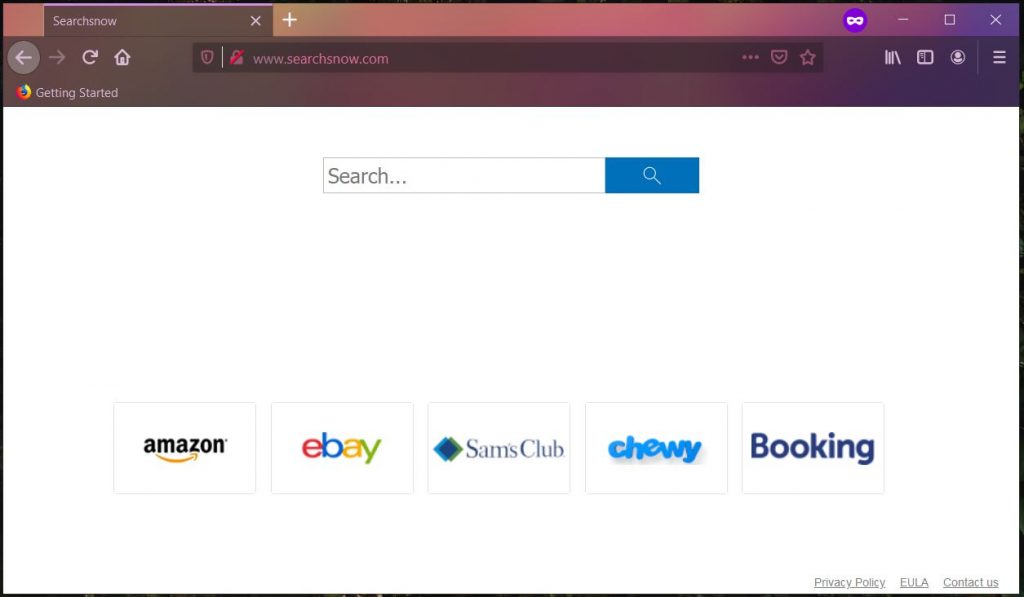Abbiamo creato questo articolo per aiutare le persone che vogliono rimuovere Searchsnow.com dai loro sistemi operativi Mac interessati. Utilizzare questa guida rimozione e stare al sicuro.
Searchsnow Virus
Searchsnow.com è un browser hijacker progettato per influire sui browser più diffusi installati sui sistemi operativi Mac. Gli utenti Mac i cui sistemi sono interessati da questo dirottatore lo considerano un virus. La buona notizia è che il dirottatore di Searchsnow.com è un programma potenzialmente indesiderato che non agisce in modo dannoso. Il suo obiettivo principale è generare entrate per i suoi sviluppatori.
Il programma si sta diffondendo tramite tecniche che nascondono il processo di installazione inclusi i pacchetti software, pubblicità dannoso, e siti web hacked. Una volta che il programma trova un modo per caricare sul vostro Mac, sostituisce di nascosto la homepage del tuo browser preferito (Safari, Cromo, Firefox, eccetera) con il suo motore di ricerca della bufala. Può essere progettato per reindirizzare le tue ricerche ad altri motori di ricerca discutibili come Akamaihd.net.
Gli esperti di sicurezza consigliano agli utenti interessati di rimuovere Searchsnow.com dai loro Mac interessati non appena lo rilevano.

Riepilogo di SearchSnow
| Nome | SearchSnow (Searchsnow.com) relativo anche a searchbaron.com, searchmarquis.com, mybrowser-search.com, api.lisumanagerine.club, search.surfharvest.xyz |
| Tipo | Dirottatore del browser, del browser redirect, PUP |
| breve descrizione | Un sito Web discutibile che dirotta Chrome, Safari e altri browser installati su macOS. Esegue le modifiche del browser senza la vostra conoscenza. Genera fastidiosi annunci. |
| Sintomi | la home page, pagina nuova scheda e motore di ricerca nel browser web preferito può essere impostato per visualizzare un motore di ricerca bufala. rallentamenti browser potrebbe verificarsi a causa di aumento del numero di annunci online. Il programma può iniziare ogni volta che si avvia il interessati Mac. |
| Metodo di distribuzione | Installazioni freeware, pacchetti in bundle, Flash Aggiornamenti Falso |
| Detection Tool |
Verifica se il tuo sistema è stato interessato da malware
Scarica
Strumento di rimozione malware
|
| Esperienza utente | Iscriviti alla nostra Forum per discutere di SearchSnow. |
SearchSnow su Mac – Come si è diffuso? Che cosa fa?
SearchSnow è un file app potenzialmente indesiderata per Mac rilevato per funzionare come un browser hijacker. Modifica le principali impostazioni del browser a tua insaputa e ti costringe a utilizzare i servizi di un motore di ricerca hoax. Una volta ottenuto l'accesso a un macOS, SearchSnow sostituisce il motore di ricerca predefinito e le impostazioni della home page con l'URL associato searchsnow.com.
L'infezione da SearchSnow Mac ha l'obiettivo principale di monetizzare la sua presenza sui dispositivi Mac interessati. Infatti, il suo motore di ricerca non è sviluppato per generare risultati di ricerca affidabili, ma per registrare dati di navigazione e servire invece contenuti sponsorizzati.
I dirottatori del browser sono app configurate per raccogliere varie informazioni. Facendo questo, l'app SearchSnow aiuta i suoi proprietari a configurare campagne pubblicitarie che corrispondono ai tuoi interessi online. Di conseguenza, ci si aspetta che tu sia più incline a visitare i risultati sponsorizzati e fare clic sugli annunci generati dal programma.
Gli annunci pubblicitari che possono essere visualizzati da Searchsnow.com possono essere dei seguenti tipi:
- Pop-up.
- Reindirizza il browser.
- Le notifiche push.
- Banners.
- gli annunci di testo evidenziate.
- Risultati di ricerca ad-supported.
Il programma indesiderato SearchSnow non è dannoso. Da qui, non è un file virus Mac. Tuttavia, tutti questi annunci che spinge possono esporre il sistema interessato al rischio di gravi infezioni da malware. A volte, gli annunci forniti dai PUP rimandano a siti sospetti che ospitano app non autorizzate, truffe online, e software dannoso. Nel malaugurato caso in cui ti capiti di visitare una pagina del genere, potresti finire vittima di truffatori o hacker.
Inoltre, manipolando il traffico di navigazione, searchsnow.com è in grado di reindirizzare ad altri siti fasulli come un modo per supportare le loro attività sospette. Alcuni rapporti degli utenti Mac interessati indicano che l'infezione con questo dirottatore del browser può anche attivare reindirizzamenti al file SearchMarquis ricerca bufala per Mac. Simile a SearchMarquis, SearchSnow è un'infezione estremamente persistente che può essere eliminata solo con l'aiuto di passaggi specializzati. Puoi trovare tutti questi passaggi nella guida alla rimozione di SearchSnow per Mac che segue.
Ci sono alcuni altri domini che se vedi nel browser, potrebbe suggerire che il tuo Mac è influenzato dal SearchSnow indesiderato. Ecco quelli che conosciamo:
- searchbaron.com
- searchmarquis.com
- mybrowser-search.com
- api.lisumanagerine.club
- search.surfharvest.xyz
Probabilmente ti sei perso il momento in cui Searchsnow.com indesiderato è stato installato sul tuo Mac. Questo è uno dei motivi principali per cui app come SearchSnow sono chiamate programmi potenzialmente indesiderati. Tipicamente, tali programmi vengono forniti con l'ausilio di tecniche losche come il raggruppamento di software, installatori freeware danneggiati, notifiche di aggiornamento software falso, vari file torrent, e altri. Tutte queste tecniche hanno lo scopo di ingannare l'utente a installare programmi indesiderati senza notare il processo di installazione.
C'è una popolare truffa di aggiornamento di Adobe Flash Player che è in agguato sul Web da un po 'di tempo. Questa truffa viene visualizzata da annunci popup canaglia e di solito è disponibile su siti scarsamente protetti o compromessi. È considerata una delle principali tecniche utilizzate per la propagazione del virus SearchSnow per Mac.
Per il bene della vostra sicurezza on-line e MacOS, è meglio considerare la rimozione completa di SearchSnow da Chrome, Safari e altri browser interessati. Una soluzione completa al fastidioso problema di reindirizzamento è possibile con l'aiuto di un processo di rimozione completo. Non dimenticare che ci sono alcuni file e voci dannosi creati dal PUP che continueranno a modificare le impostazioni di navigazione fintanto che sono presenti su macOS.

Come rimuovere SearchSnow dal Mac
Per rimuovere SearchSnow (searchsnow.com) insieme a tutte le voci che ha creato sul sistema Mac, è necessario completare diversi passaggi di rimozione in un ordine ben preciso. La seguente guida presenta manuali e approcci rimozione automatica. Al fine di ottenere pienamente liberarsi di file installati da programmi indesiderati e rafforzare la sicurezza MacOS, si consiglia di combinare i passi. La rimozione manuale di SearchSnow potrebbe essere un processo piuttosto complicato che richiede competenze informatiche avanzate. Se non si sente a proprio agio con i passaggi manuali, passare alla parte automatica della guida.
Avviso: Prima di rimuovere manualmente i file o le cartelle sul vostro Mac, assicurati di identificare i componenti precisi di Searchsnow.com, perché l'eliminazione dei file di altre applicazioni o file di sistema le impostazioni per errore può innescare un malfunzionamento di applicazioni installate o anche il sistema.
Nel caso abbiate ulteriori domande o bisogno di aiuto supplementare con il processo di rimozione, non esitate a lasciare un commento.
Passaggi da preparare prima della rimozione:
Prima di iniziare a seguire i passi di seguito, Essere informati che si deve prima fare le seguenti operazioni preliminari:
- Eseguire il backup dei file nel caso in cui il peggio accade.
- Assicurarsi di avere un dispositivo con queste istruzioni su standy.
- Armatevi di pazienza.
- 1. Cerca malware per Mac
- 2. Disinstallare le app rischiose
- 3. Pulisci i tuoi browser
Passo 1: Cerca e rimuovi i file SearchSnow dal tuo Mac
Quando si verificano problemi sul Mac a causa di script e programmi indesiderati come SearchSnow, il modo consigliato di eliminare la minaccia è quello di utilizzare un programma anti-malware. SpyHunter per Mac offre funzionalità di sicurezza avanzate insieme ad altri moduli che miglioreranno la sicurezza del tuo Mac e la proteggeranno in futuro.

Guida rapida e semplice alla rimozione di video malware per Mac
Passo bonus: Come rendere il tuo Mac più veloce?
Le macchine Mac mantengono probabilmente il sistema operativo più veloce in circolazione. Ancora, I Mac a volte diventano lenti e lenti. La guida video di seguito esamina tutti i possibili problemi che possono portare il tuo Mac a essere più lento del solito, nonché tutti i passaggi che possono aiutarti a velocizzare il tuo Mac.
Passo 2: Disinstalla SearchSnow e rimuovi file e oggetti correlati
1. Colpire il ⇧ + ⌘ + U chiavi per aprire Utilità. Un altro modo è fare clic su "Vai" e quindi su "Utilità", come l'immagine qui sotto mostra:

2. Trova Activity Monitor e fai doppio clic su di esso:

3. Nel sguardo Activity Monitor per eventuali processi sospetti, appartenente o correlato a SearchSnow:


4. Clicca sul "Andare" nuovamente il pulsante, ma questa volta seleziona Applicazioni. Un altro modo è con i pulsanti ⇧+⌘+A.
5. Nel menu Applicazioni, cercare qualsiasi applicazione sospetto o un'applicazione con un nome, simile o identico a SearchSnow. Se lo trovate, fare clic con il tasto destro sull'app e selezionare "Sposta nel cestino".

6. Selezionare conti, dopo di che cliccare sul elementi di login preferenza. Il Mac ti mostrerà un elenco di elementi che si avvia automaticamente quando si accede. Cerca eventuali app sospette identiche o simili a SearchSnow. Seleziona l'app di cui vuoi interrompere l'esecuzione automatica, quindi seleziona su Meno (“-“) icona per nasconderlo.
7. Rimuovi manualmente eventuali file rimanenti che potrebbero essere correlati a questa minaccia seguendo i passaggi secondari di seguito:
- Vai a mirino.
- Nella barra di ricerca digitare il nome della app che si desidera rimuovere.
- Al di sopra della barra di ricerca cambiare i due menu a tendina per "File di sistema" e "Sono inclusi" in modo che è possibile vedere tutti i file associati con l'applicazione che si desidera rimuovere. Tenete a mente che alcuni dei file non possono essere correlati al app in modo da essere molto attenti che i file si elimina.
- Se tutti i file sono correlati, tenere il ⌘ + A per selezionare loro e poi li di auto "Trash".
Nel caso in cui non è possibile rimuovere SearchSnow tramite Passo 1 sopra:
Nel caso in cui non è possibile trovare i file dei virus e gli oggetti nelle applicazioni o altri luoghi che abbiamo sopra riportati, si può cercare manualmente per loro nelle Biblioteche del Mac. Ma prima di fare questo, si prega di leggere il disclaimer qui sotto:
1. Clicca su "Andare" e poi "Vai alla cartella" come mostrato sotto:

2. Digitare "/Library / LauchAgents /" e fai clic su Ok:

3. Elimina tutti i file dei virus con nome simile o uguale a SearchSnow. Se credete che ci sia tale file non, non eliminare nulla.

È possibile ripetere la stessa procedura con le seguenti altre directory Biblioteca:
→ ~ / Library / LaunchAgents
/Library / LaunchDaemons
Mancia: ~ è lì apposta, perché porta a più LaunchAgents.
Passo 3: Rimuovere SearchSnow - estensioni legate da Safari / Cromo / Firefox









SearchSnow-FAQ
Cos'è SearchSnow sul tuo Mac?
La minaccia SearchSnow è probabilmente un'app potenzialmente indesiderata. C'è anche una possibilità a cui potrebbe essere correlato Malware per Mac. Se è così, tali app tendono a rallentare in modo significativo il tuo Mac e visualizzare annunci pubblicitari. Potrebbero anche utilizzare cookie e altri tracker per ottenere informazioni di navigazione dai browser web installati sul tuo Mac.
I Mac possono prendere virus?
Sì. Tanto quanto qualsiasi altro dispositivo, I computer Apple ricevono malware. I dispositivi Apple potrebbero non essere un bersaglio frequente il malware autori, ma stai certo che quasi tutti i dispositivi Apple possono essere infettati da una minaccia.
Quali tipi di minacce esistono per Mac?
Secondo la maggior parte dei ricercatori di malware ed esperti di sicurezza informatica, il tipi di minacce che attualmente possono infettare il tuo Mac possono essere programmi antivirus non autorizzati, adware o dirottatori (PUP), Cavalli di Troia, ransomware e malware crittografico.
Cosa fare se ho un virus Mac, Like SearchSnow?
Niente panico! Puoi sbarazzarti facilmente della maggior parte delle minacce Mac isolandole prima e poi rimuovendole. Un modo consigliato per farlo è utilizzare un fornitore affidabile software di rimozione malware che può occuparsi della rimozione automaticamente per te.
Esistono molte app anti-malware per Mac tra cui puoi scegliere. SpyHunter per Mac è una delle app anti-malware per Mac consigliate, che può eseguire la scansione gratuitamente e rilevare eventuali virus. Ciò consente di risparmiare tempo per la rimozione manuale che altrimenti sarebbe necessario eseguire.
How to Secure My Data from SearchSnow?
Con poche semplici azioni. Innanzitutto, è imperativo seguire questi passaggi:
Passo 1: Trova un computer sicuro e collegalo a un'altra rete, non quello in cui è stato infettato il tuo Mac.
Passo 2: Cambiare tutte le password, a partire dalle password della posta elettronica.
Passo 3: consentire autenticazione a due fattori per la protezione dei tuoi account importanti.
Passo 4: Chiama la tua banca a modificare i dati della carta di credito (codice segreto, eccetera) se hai salvato la tua carta di credito per lo shopping online o hai svolto attività online con la tua carta.
Passo 5: Assicurati che chiama il tuo ISP (Provider o operatore Internet) e chiedi loro di cambiare il tuo indirizzo IP.
Passo 6: Cambia il tuo Password Wi-Fi.
Passo 7: (Opzionale): Assicurati di scansionare tutti i dispositivi collegati alla tua rete alla ricerca di virus e ripeti questi passaggi per loro se sono interessati.
Passo 8: Installa anti-malware software con protezione in tempo reale su ogni dispositivo che hai.
Passo 9: Cerca di non scaricare software da siti di cui non sai nulla e stai alla larga siti web di bassa reputazione generalmente.
Se segui queste raccomandazioni, la tua rete e i dispositivi Apple diventeranno significativamente più sicuri contro qualsiasi minaccia o software invasivo delle informazioni e saranno privi di virus e protetti anche in futuro.
Altri suggerimenti che puoi trovare sul nostro Sezione Virus MacOS, dove puoi anche porre domande e commentare i tuoi problemi con il Mac.
Informazioni su SearchSnow Research
I contenuti che pubblichiamo su SensorsTechForum.com, questa guida alla rimozione di SearchSnow inclusa, è il risultato di ricerche approfondite, duro lavoro e la dedizione del nostro team per aiutarti a rimuovere il problema specifico di macOS.
Come abbiamo condotto la ricerca su SearchSnow?
Si prega di notare che la nostra ricerca si basa su un'indagine indipendente. Siamo in contatto con ricercatori di sicurezza indipendenti, grazie al quale riceviamo aggiornamenti quotidiani sulle ultime definizioni di malware, compresi i vari tipi di minacce per Mac, in particolare adware e app potenzialmente indesiderate (soddisfatto).
Inoltre, la ricerca dietro la minaccia SearchSnow è supportata da VirusTotal.
Per comprendere meglio la minaccia rappresentata dal malware per Mac, si prega di fare riferimento ai seguenti articoli che forniscono dettagli informati.